Sejak rilis pertama Windows 10, saya telah menggunakan Microsoft Edge baru sebagai browser web utama saya. Awal minggu ini, saya memutuskan untuk beralih ke Google Chrome untuk beberapa waktu karena bahkan browser Microsoft Edge sekarang didasarkan pada browser desktop Chromium.
Mengunduh dan memasang Chrome di Windows 10 sangat mudah karena pemasangannya sangat cepat seperti halnya peramban web. Setelah instalasi, yang mengejutkan, Chrome tidak menampilkan halaman apa pun yang meminta untuk menetapkannya sebagai browser web default.
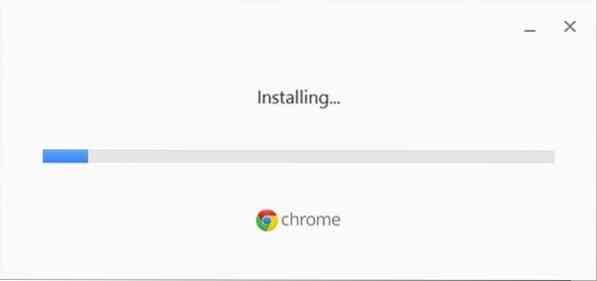
Mengklik tombol Jadikan default di bawah pengaturan Chrome membuka Pengaturan> Aplikasi> Halaman aplikasi default Windows 10 alih-alih mengatur Chrome sebagai default. Sepertinya di Windows 10, kita perlu mengubah pengaturan browser default secara manual di bawah aplikasi Pengaturan atau Program Default untuk mengubah browser web default. Windows 10 tidak mengizinkan browser atau perangkat lunak pihak ketiga untuk mengatur dirinya sendiri atau program lain sebagai browser web default. Pengguna perlu mengatur mesin pencari default secara manual.
Di Windows 10, Microsoft Edge adalah browser default dan sangat mengesankan. Tetapi jika Anda lebih suka Google Chrome dan ingin mengaturnya sebagai browser default, seperti yang dikatakan sebelumnya, prosedurnya telah berubah. Versi Chrome saat ini, setidaknya, tidak melakukan apa pun selain menampilkan pesan di atas ketika Anda mengklik Jadikan Google Chrome sebagai tombol browser default default.
Setel Chrome sebagai browser default di Windows 10
Lengkapi petunjuk yang diberikan di bawah ini untuk mengatur Google Chrome sebagai browser default di Windows 10.
Metode 1 dari 2
Langkah 1: Buka aplikasi Pengaturan. Untuk melakukannya, buka Mulai menu lalu klik Pengaturan/roda gigi ikon. Atau, Anda dapat menggunakan pintasan keyboard Windows + I untuk membuka aplikasi Pengaturan dengan cepat.
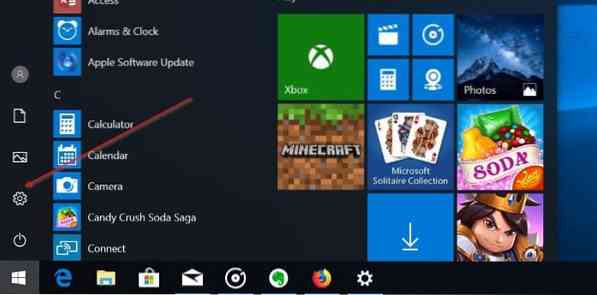
Langkah 2: Navigasi ke Aplikasi > Aplikasi bawaan halaman.
Langkah 3: Klik pada entri browser Edge (atau browser apa pun selain Chrome) untuk membuka Pilih aplikasi, lalu klik Google Chrome untuk mengaturnya sebagai browser default. Itu dia!
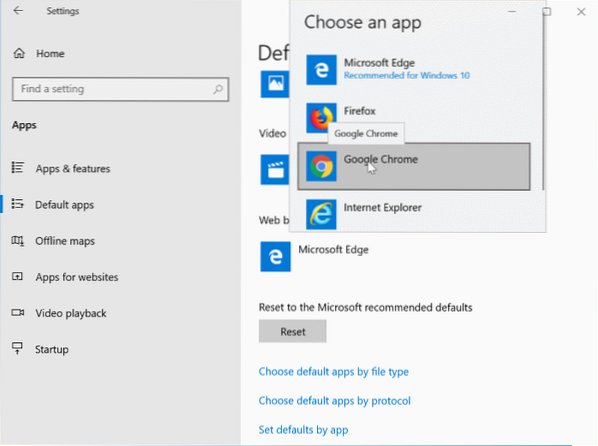
Metode 2 dari 2
Jadikan Chrome sebagai default menggunakan Program Default
Langkah 1: Buka Program Default dengan mengetik Program Bawaan di kotak pencarian bilah tugas dan kemudian tekan tombol Enter. Jika pencarian Start/taskbar tidak menunjukkan Program Default, buka Control Panel, ubah Dilihat oleh untuk Ikon kecil, dan kemudian klik Program Default untuk membuka yang sama.
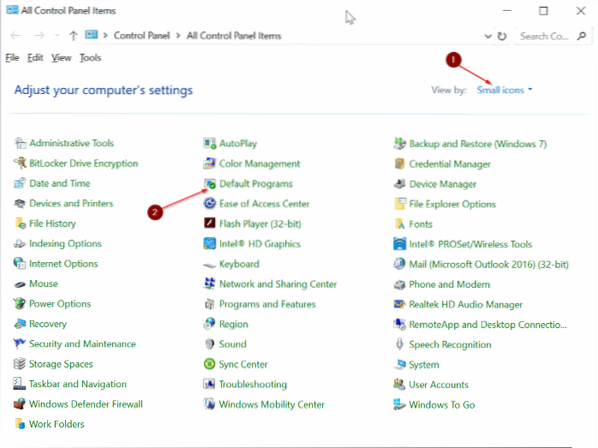
Langkah 2: Setelah Program Default diluncurkan, klik tautan pertama berjudul Atur program default Anda your.
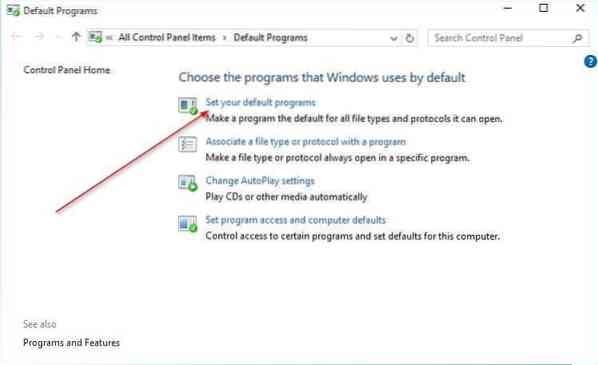
Langkah 3: Di sisi kiri, gulir ke bawah untuk melihat Google Chrome entri, klik di atasnya, lalu klik Atur program ini sebagai default opsi yang tersedia di sisi kanan untuk mengatur Chrome sebagai browser default Anda di Windows 10.
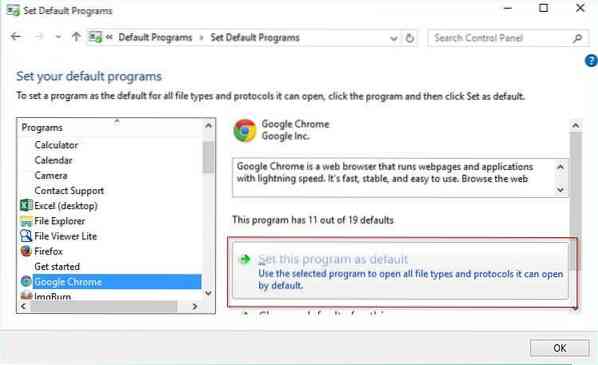
Semoga ini membantu!
 Phenquestions
Phenquestions


